PPT를 PDF로 변환하기 (파워포인트를 피디에프로 바꾸는 법) - 피피티 파일을 PDF로 바꾸기
파워포인트는 프레젠테이션 작성에 널리 사용되는 도구입니다. 때때로 프레젠테이션을 PDF 형식으로 변환해야 할 필요가 있는데, 이는 문서를 더욱 안전하게 보관하거나 쉽게 공유하기 위함일 수 있습니다. PDF 형식은 호환성이 뛰어나고, 파일 보안을 강화하는데도 도움을 줍니다. 이 글에서는 어도비의 공식 무료 사이트를 활용하여 파워포인트 파일을 PDF로 변환하는 방법을 단계별로 설명하겠습니다.
어도비 사의 공식 사이트를 통해 PDF로 변환하면 좋은 점
Adobe PDF 변환 서비스와 다른 사이트들과의 차이를 깊이 있게 비교하면, 여러 중요한 이점이 드러납니다. 이들은 Adobe를 선택할 때 고려해야 할 주요 요소로 작용합니다.
기술 리더십과 포괄적인 솔루션
- Adobe: Adobe는 PDF 형식의 원조로서, 이 분야에서의 기술 리더십과 깊은 전문성을 가지고 있습니다. 이는 Adobe 제품이 다른 어떤 도구보다도 더 뛰어난 포맷 호환성, 파일 무결성 보존 및 기능 통합을 제공한다는 것을 의미합니다. 또한, Adobe는 문서 변환, 편집, 주석 추가, 암호화 등 다양한 PDF 관리 기능을 하나의 플랫폼에서 제공합니다.
- 타 사이트: 다른 변환 서비스는 주로 파일 변환에 집중하며, Adobe처럼 다양한 추가 기능을 제공하지 않는 경우가 많습니다. 이로 인해 사용자가 여러 플랫폼을 사용해야 할 수 있으며, 작업의 일관성과 효율성이 떨어질 수 있습니다.
보안 및 개인정보 보호
- Adobe: Adobe는 업계 최고 수준의 보안 기준을 적용합니다. 모든 사용자 데이터는 최첨단 암호화 기술로 보호되며, Adobe는 사용자의 개인 정보 보호에 큰 중점을 둡니다. 이는 기업 환경에서 특히 중요한 이슈입니다.
- 타 사이트: 많은 변환 사이트는 기본적인 보안을 제공하지만 Adobe만큼 엄격하지 않을 수 있습니다. 이는 특히 민감한 정보를 다루는 사용자에게 리스크가 될 수 있습니다.
사용자 경험 및 지원
- Adobe: Adobe는 사용하기 쉬운 인터페이스와 포괄적인 사용자 지원을 제공합니다. 온라인 도움말, 상세한 사용 가이드, 그리고 고객 지원 팀을 통해 사용자 문제를 신속하게 해결할 수 있습니다. 또한, Adobe는 데스크톱과 모바일에서 이용할 수 있는 앱을 제공하여 언제 어디서나 접근 가능합니다.
- 타 사이트: 다른 서비스는 사용자 지원이 제한적이거나 인터페이스가 복잡할 수 있습니다. 모바일 지원이 부족하거나, 사용 중 문제 해결을 위한 리소스가 충분하지 않을 수 있습니다.
어도비 홈페이지에서 PPT를 PDF로 변경하는 방법
이제 Adobe의 공식 사이트를 이용하여 PPT 파일을 PDF로 쉽게 변환하는 방법을 안내해 드리겠습니다.
시작하기 전에, 5장으로 이루어진 PPT 샘플 파일을 준비해봤습니다
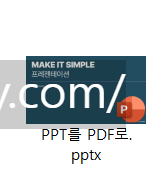
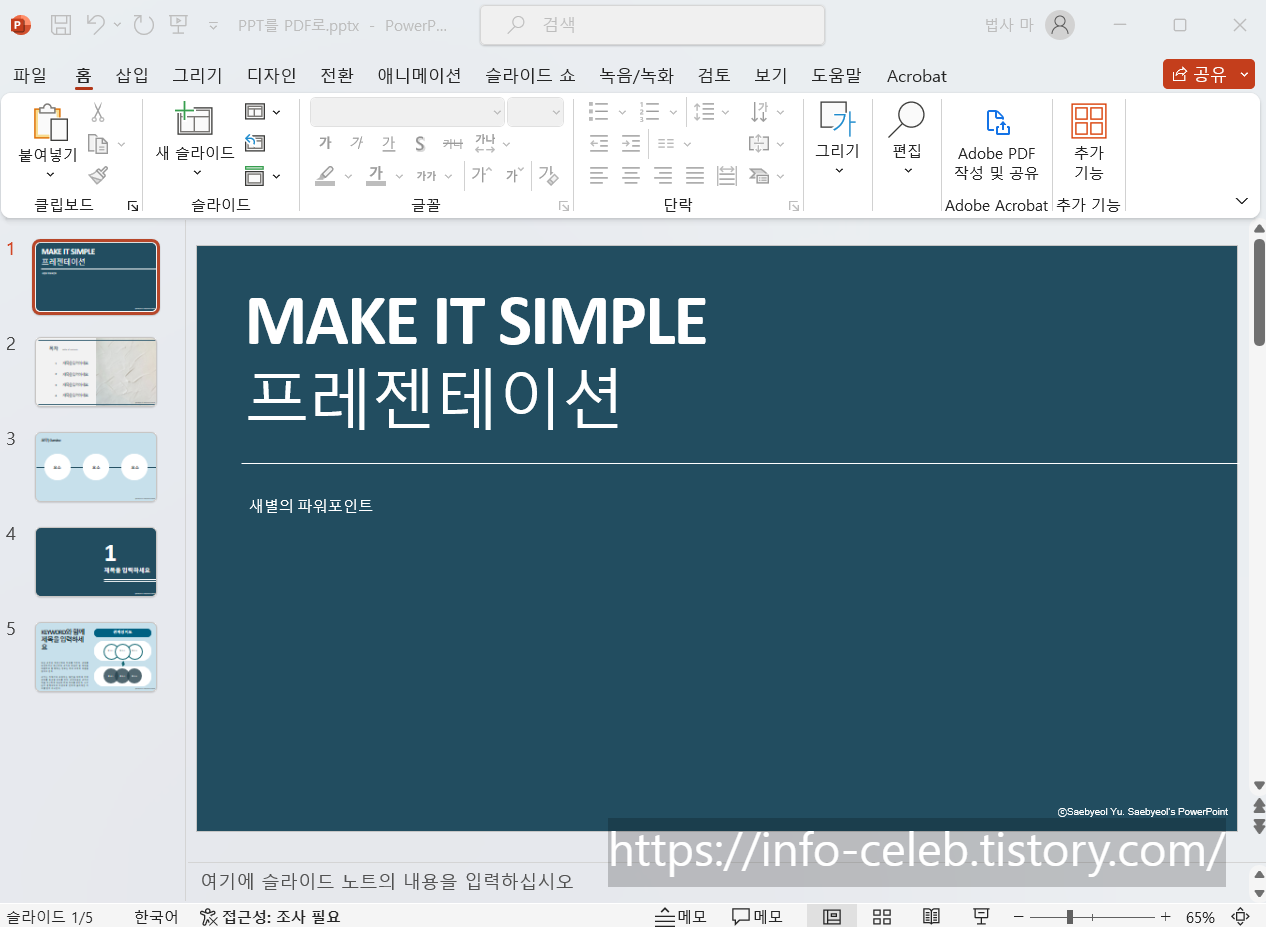
다음으로, 아래의 Adobe 공식 사이트 링크로 이동합니다.
PDF 변환 툴: 온라인에서 무료로 PDF변환 - PDF로 변환 | 어도비 애크로뱃 (Adobe Acrobat)
어도비 애크로뱃(Adobe Acrobat) 온라인 툴으로 문서를 PDF로 변환하고 반대로 PDF를 다른 파일로도 무료로 변환해보세요!
www.adobe.com
사이트에 접속한 후, 파일을 업로드하기 위해 다음 중 하나의 방법을 선택하세요.
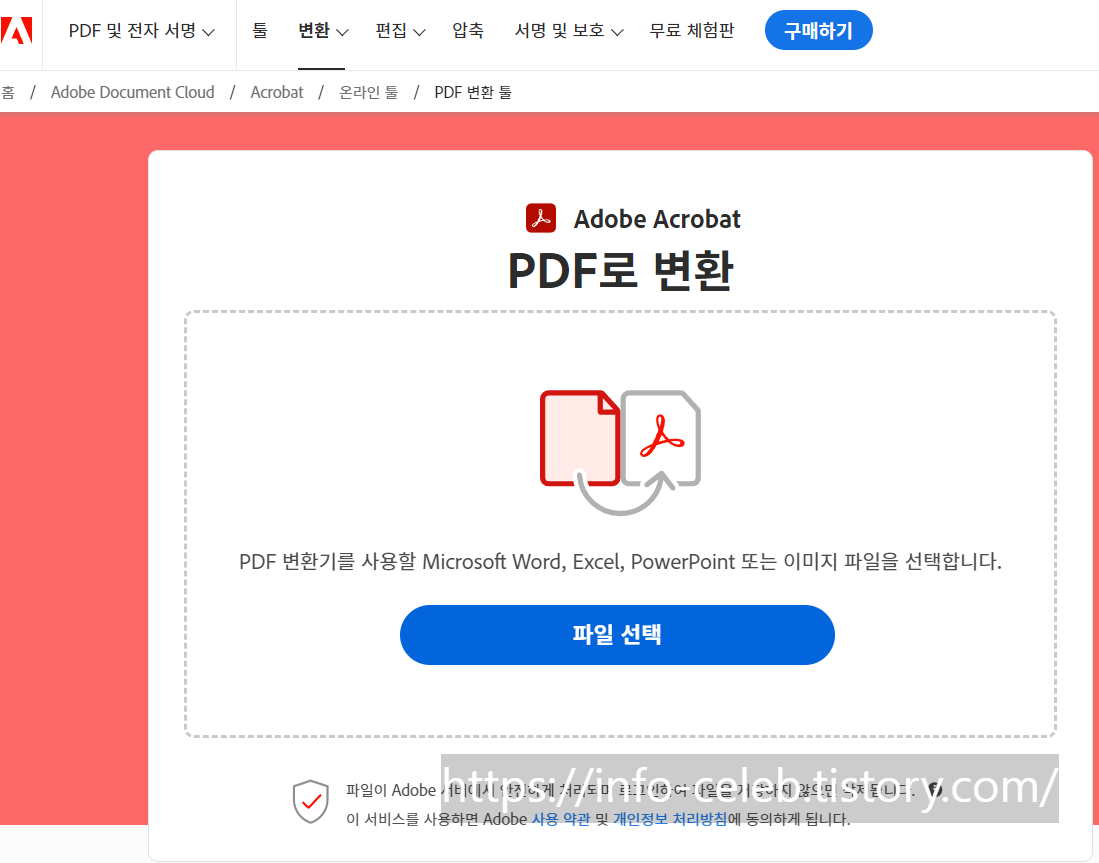
방법 1: '파일 선택'을 클릭하여 변환하고자 하는 PPT 파일을 찾아 '열기'를 클릭합니다.
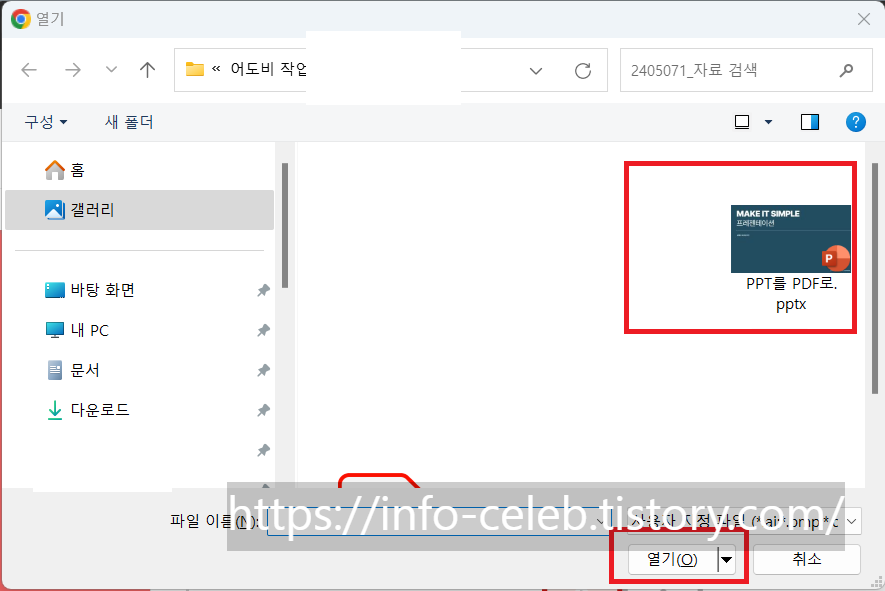
방법 2: 윈도우 탐색기나 바탕화면에서 해당 PPT 파일을 직접 드래그하여 사이트 내 지정된 영역에 삽입합니다.
파일이 업로드되는 동안 잠시만 기다려 주세요.

업로드가 완료되면, '다운로드' 버튼을 클릭하여 변환된 PDF 파일을 실행해 확인합니다.

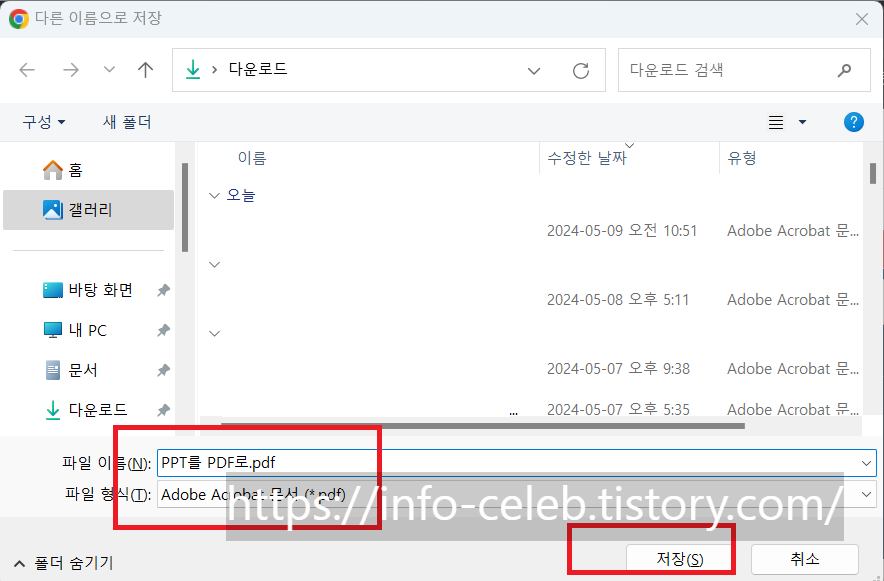
PDF 파일을 실행해서 PPT 파일이 올바르게 PDF 형식으로 변환되었는지 확인합니다.

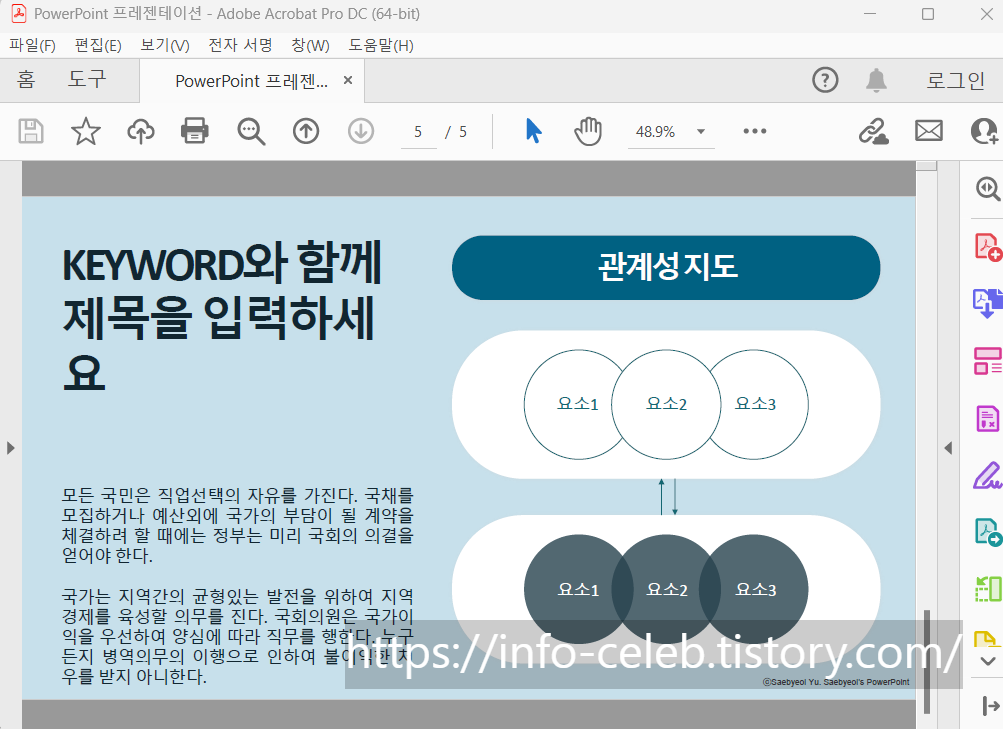
▼ 그 밖의 PDF 편집 기능 한눈에 보기 (EXEL, WORD, PPT, JPG 등 파일 변환, 압축 등)
https://info-celeb.tistory.com/332
▼ PDF 뷰어 무료 다운로드 및 설치하기
https://info-celeb.tistory.com/328
결론
파워포인트를 PDF로 변환하는 과정은 매우 간단하며, 어도비 공식 사이트와 같은 도구를 사용하면 몇 분 안에 완료할 수 있습니다. 이러한 변환은 프레젠테이션의 안전한 배포와 효과적인 보관에 도움을 줍니다. 파워포인트 프레젠테이션을 더욱 전문적이고 안전하게 관리하고 싶다면, 이 방법을 활용해 보세요.